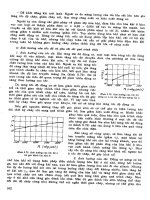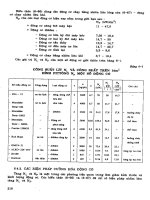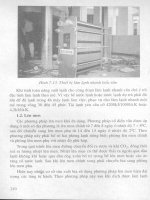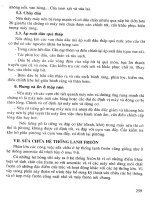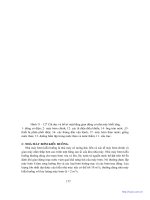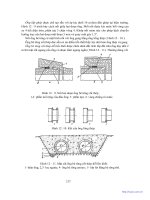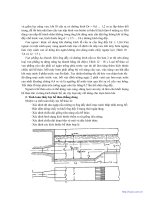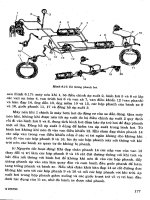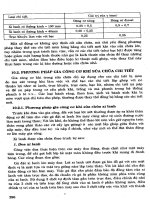GVHD - CATIA (Phần 2) part 20 ppsx
Bạn đang xem bản rút gọn của tài liệu. Xem và tải ngay bản đầy đủ của tài liệu tại đây (269.98 KB, 6 trang )
Luận Văn Tốt Nghiệp GVHD: TS. Nguyễn Hoài Sơn
SVTH : Phồng cóng Phắn – Nguyễn Cảnh Toàn Trang : 235
VIII. Chiếu lại qua trình mô phỏng (replaying simulations)
Bài tập này sẽ hướng dẫn ta cách trình chiếu lại.
1.
Làm hoạt động đối tượng mô phỏng ờ trong specification tree.
2.
Click vào biểu tượng Replay
.
Hộp thoại Replay sẽ xuất hiện.
Hình 10.29 : Hộp thoại Replay.
3.
Ta chọn tốc độ mà ta cần (ví dụ là x 5 thay vì là x1 như mặc đònh).
4.
Click:
Click vào nút Play VCR để chay lại đoạn phim mô phỏng mà ta đã lưu lại (hoặc là chạy
liên tục)
Hoặc là click vào nút Step VCR để chạy lại đoạn phim mô phỏng (theo từng bước).
Luận Văn Tốt Nghiệp GVHD: TS. Nguyễn Hoài Sơn
SVTH : Phồng cóng Phắn – Nguyễn Cảnh Toàn Trang : 236
IX. Tự động dò tìm va chạm (detecting clashes automatically)
Bài tậop này sẽ hướng dẫn ta cách dò tìm ra những va chạm trong cơ cấu mà ta tiến hành mô
phỏng.
1.
Click vào biểu tượn Simulation With Commands
từ thanh công cụ DMU Kinematic.
Hộp thoại Kinematic Simulation sẽ xuất hiện. chọn GARDENA trong ô mechanism.
Hình 10.30b : Hộp thoại Kinematic Simulation – GARDENA.
2.
Click vào nút
để mở rộng hộp thoại
Ta sử dụng lựa chọn On request.
3.
Hình 10.31 : Hộp thoại Kinematic Simulation – GARDENA .
4.
Click vào mũi tên nằm bên dưới biểu tượng Clash Detection
từ thanh công cụ DMU
Generic Animation .
không khoá thanh công cụ nếu cần thiết.
Luận Văn Tốt Nghiệp GVHD: TS. Nguyễn Hoài Sơn
SVTH : Phồng cóng Phắn – Nguyễn Cảnh Toàn Trang : 237
Hình 10.32 : Thanh menu Atomatic Cl….
5.
Chọn biểu tượng Clash detection
như hình vẽ .
6.
Ta nhập giá trò 116 vào ô Command ở vò trí thứ 3 (C3)
Tiến hành mô phỏng.
khi phát hiện những đối tượng có va chạm thì đối tượng sẽ sáng lên.
7.
Hình 10.33a : Cơ cấu lúc trước mô phỏng.
Hình 10.33b : Cơ cấu lúc sau mô phỏng.
Bây giờ ta click vào biểu tượng clash detection on Stop
.
8.
Tiến hành mô phỏng. Lúc này , quá trình mô phỏng sẽ dừng khi phát hiện ra có sự va chạm
giữa các đối tượng.
Hình 10.34 : V chạm đã được tìm ra.
Luận Văn Tốt Nghiệp GVHD: TS. Nguyễn Hoài Sơn
SVTH : Phồng cóng Phắn – Nguyễn Cảnh Toàn Trang : 238
X. Quản lý cơ cấu hoàn chỉnh ( Managing the Mechanism Dress-up)
Bài tập bên dưới sẽ hướng dẫn ta cách làm này.
1.
Click vào biểu tượng Mechanism Analysis
.
hộp thoại Mechanism Analysis sẽ xuất hiện.
Hình 10.35: Hộp thoại Mechanism Analysis.
2.
Click vào biểu tượng Simulation With Commands
.
Hộp thoại Kinematic Simulation sẽ xuất hiện.
Luận Văn Tốt Nghiệp GVHD: TS. Nguyễn Hoài Sơn
SVTH : Phồng cóng Phắn – Nguyễn Cảnh Toàn Trang : 239
Hình 10.36 : Cơ cấu mà ta muốn phân tích.
Hình 10.37 : Hộp thoại Kinematic Simulation.
Hình 10.38 : Chọn cơ cấu mà ta muốn phân tích.
3.
Ta di chuyển bằng tay slider (nút trượt) của lệnh LEFT.
những đối tượng tương ứng của kinematics mechanism(cơ cấu) sẽ di chuyển theo.
4.
Click vào nút
và sau đó click vào nút .
Luận Văn Tốt Nghiệp GVHD: TS. Nguyễn Hoài Sơn
SVTH : Phồng cóng Phắn – Nguyễn Cảnh Toàn Trang : 240
Hình 10.39 : Hộp Thoại Knematic Simulation – LANDING GEAR.
Hình 10.40 : Cơ cấu sau khi mô phỏng.
Để cánh của bên trái chạm với cơ cấu LANDING GEAR :
5.
Click vào biểu tượng Mechanism Dress-up
từ thanh công cụ DMU Simulation.
Hộp thoại Mechanism Dress-up sẽ xuất hiện .
6.
chọn LEFT DOOR ở ô Link.
Bây giờ ta có thể chọn available products hoặc là all products.
Available products: lựa chọn để ta hình dung đó những sản phẩm không được làm
Reference (chuẩn) trong cơ cấu mà ta lắp ráp.
All Products: lựa chọn để ta hình dung đó những sản phẩm không gắn bó đến mắc xích
hiện hành (ở đây là: LEFT DOOR).
7.
Mặc đònh là lựa chọn Available products:
có hai sản phẩm ở cột bên trái chưa được gắn bó.